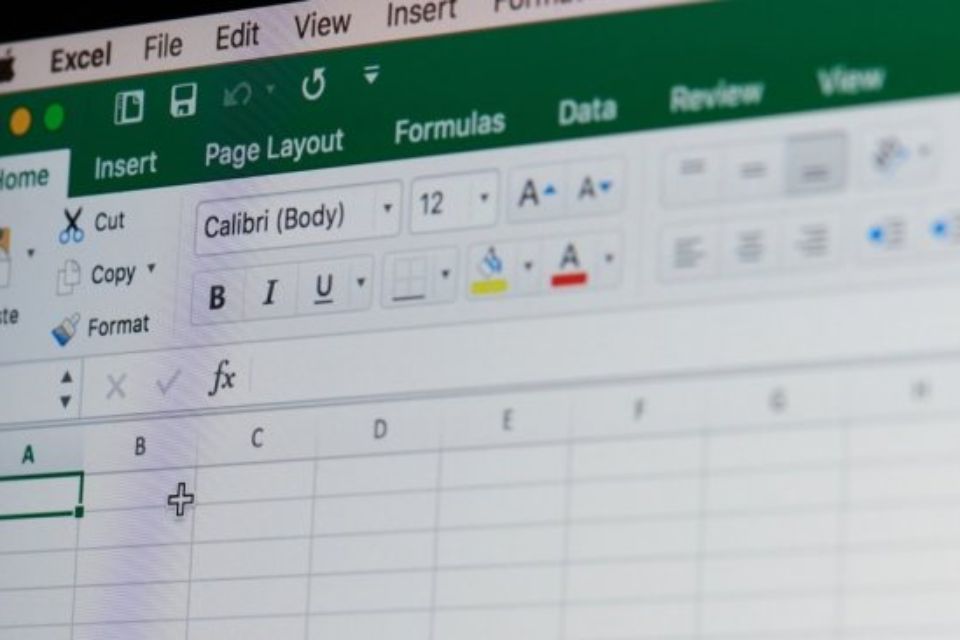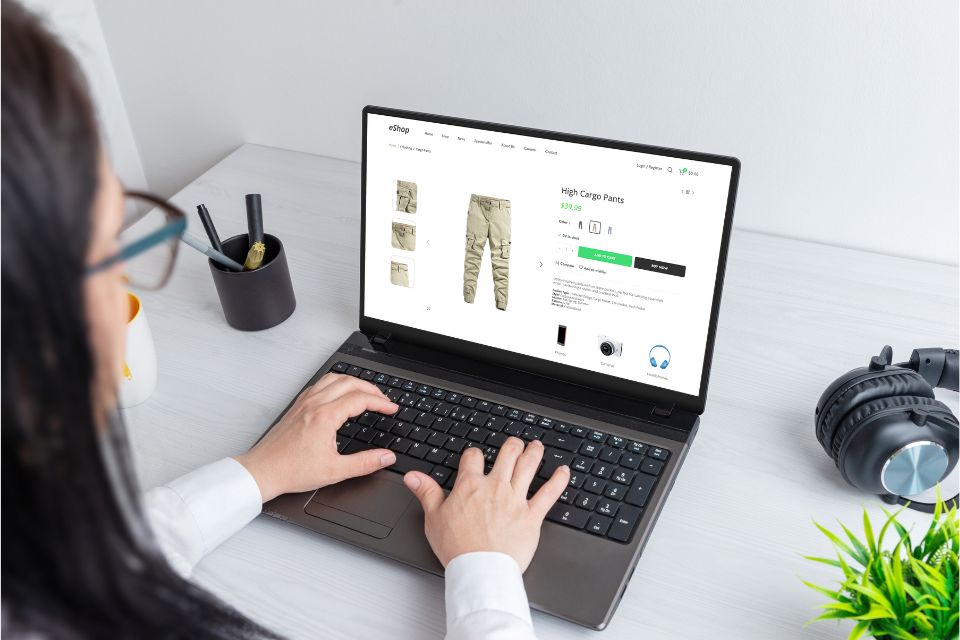Cara Membuat Flowchart di Google Docs, Mudah dan Cepat
Flowchart dalam suatu kegiatan dapat membantu seseorang memahami alur atau tahapan yang disajikan.
5. Membuat Flowchart di Google Docs dengan Add-On
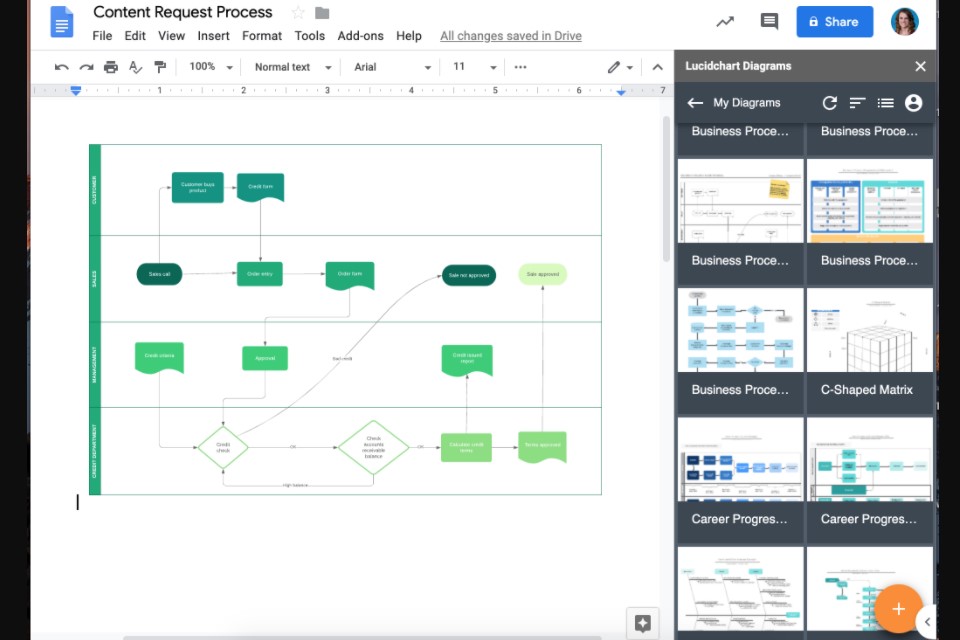
Ingin membuat flowchart dengan resolusi tinggi tanpa harus meninggalkan Google Docs? Gunakan add-on sebagai solusi. Mula-mula, kamu perlu mendownload Lucidchart add-on dan memberikan izin untuk mengakses Google Docs atau dokumenmu. Setelah itu, ikuti langkah berikut:
- Pilih Add-Ons
- Pilih “Lucidchart Diagrams”
- Pilih “Insert Diagram”
- Akan muncul beberapa pilihan diagram
- Klik “+.” Untuk memunculkan pratinjau diagram. Jika sudah yakin dengan diagram tersebut, klik “Insert”
Apabila ingin mengubah flowchart agar tetap update dan akurat, pilih menu Add-Ons -> Lucid Chart Diagrams -> Update Inserted Diagrams
6. Membuat Flowchart di Google Docs dengan Google Drawings

Advertisement
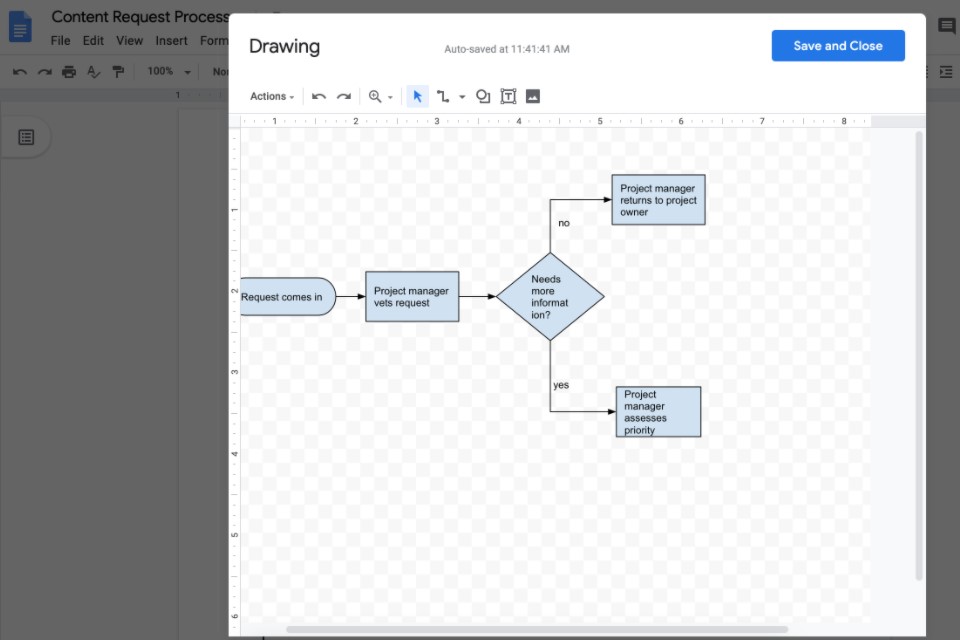
Alternatif lain untuk membuat flowchart di Google Docs adalah dengan menggunakan Google Drawings. Meskipun tidak membutuhkan instalasi dan proses rumit, Google Drawings tidak dapat digunakan untuk membuat flowchart profesional. Untuk menggunakannya, ikuti langkah berikut:
- Buka Google Docs
- Pilih “Insert”
- Pilih “Drawing”
- Pilih “New”
- Gunakan ikon bentuk untuk menambahkan bagian flowchart beserta garis untuk menghubungkannya
- Klik “Save and Close” setelah selesai
Flowchart yang kamu buat tersebut memang sederhana, tetapi sudah bisa digunakan untuk menjelaskan hal-hal penting.
Keuntungan Membuat Flowchart di Google Docs
Membuat flowchart di Google Docs memberikan banyak keuntungan, diantaranya:
1. Dokumen dapat diakses siapa pun
Selama orang yang ingin kamu tunjukkan flowchart mempunyai link dokumen, orang tersebut bisa melihat hasil flowchart, bahkan mengeditnya. Cara membuat google docs agar bisa diakses semua orang juga mudah. Cukup mengubah pengaturan privasi, sehingga orang yang memiliki link bisa membuka dokumen hingga melakukan perubahan isi. Hal ini tentu sangat membantu bagi kamu yang mendapatkan penugasan dalam kelompok terkait flowchart, sehingga semua anggota kelompok dapat mengerjakan tepat waktu.
2. Mudah Dimodifikasi
Jika membuat flowchart menggunakan media cetak, kesalahan yang kamu buat akan memakan waktu untuk memperbaikinya, misalnya ketika salah menuliskan instruksi atau membuat bagan. Akan sangat melelahkan apabila kesalahan yang kamu buat cukup besar, padahal kondisi flowchart sudah hampir selesai, ditambah lagi jika flowchart tersebut cukup rumit dengan berbagai macam bagan. Dengan membuat flowchart via Google Docs, kesalahan ketik dan pemilihan simbol dapat langsung teratasi tanpa harus membuang kertas. Kamu bisa memindahkan bagan, garis, serta bagian lainnya sesuai keinginan.